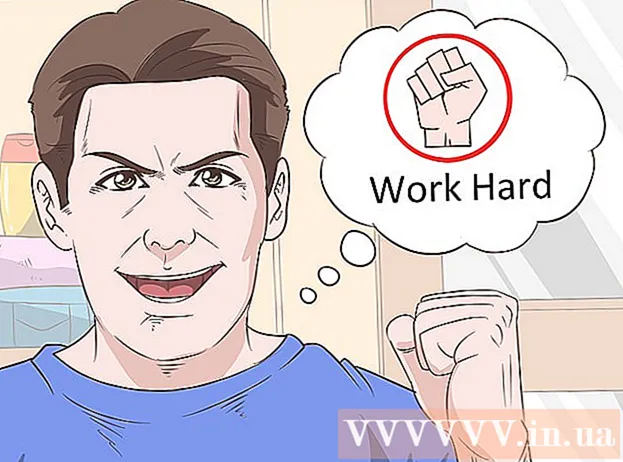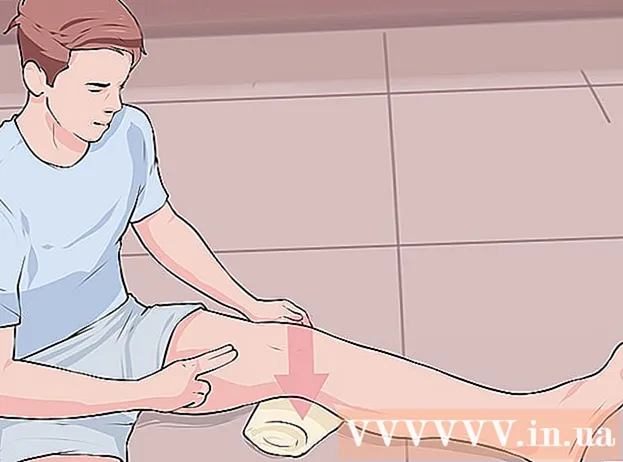Автор:
Frank Hunt
Дата Створення:
20 Березень 2021
Дата Оновлення:
1 Липня 2024

Зміст
- Крок
- Частина 1 з 3: Дозвольте Kodi на вашому телевізорі
- Частина 2 з 3: Встановлення програми Downloader
- Частина 3 з 3: Встановлення Kodi
- Поради
- Попередження
Ця wikiHow показує, як встановити програму мультимедійного програвача Kodi на свій Amazon Fire Stick. Це дозволить вам використовувати програму Kodi на вашому Amazon Fire TV. Щоб встановити Kodi на Fire TV, потрібно дозволити встановлення програм з невідомих джерел, що може збільшити ризик випадкового завантаження шкідливого або непідтримуваного додатка.
Крок
Частина 1 з 3: Дозвольте Kodi на вашому телевізорі
 Увімкніть телевізор Fire. Це має завантажити домашній екран Amazon Fire TV.
Увімкніть телевізор Fire. Це має завантажити домашній екран Amazon Fire TV.  Прокрутіть до Налаштування і виберіть його. Вони являють собою п’ять вкладок у правій частині головного екрану. Відкриває меню налаштувань.
Прокрутіть до Налаштування і виберіть його. Вони являють собою п’ять вкладок у правій частині головного екрану. Відкриває меню налаштувань.  Прокрутіть до Програми і виберіть його. Це відкриє меню Програми.
Прокрутіть до Програми і виберіть його. Це відкриє меню Програми.  Виберіть Зберіть дані про використання програми. Це найкращий варіант у ньому Програми-меню. З'явиться спливаюче вікно.
Виберіть Зберіть дані про використання програми. Це найкращий варіант у ньому Програми-меню. З'явиться спливаюче вікно.  Виберіть Виключити якщо вас попросять це зробити.
Виберіть Виключити якщо вас попросять це зробити. Поверніться до меню налаштувань. Для цього натисніть кнопку «Назад».
Поверніться до меню налаштувань. Для цього натисніть кнопку «Назад».  Прокрутіть до Пристрій і виберіть його. Це Пристрійвідкриється меню.
Прокрутіть до Пристрій і виберіть його. Це Пристрійвідкриється меню.  Прокрутіть вниз до Налаштування виробника і виберіть його. Це вгорі Пристрій-меню.
Прокрутіть вниз до Налаштування виробника і виберіть його. Це вгорі Пристрій-меню.  Виберіть Налагодження ADB. Це його збуджує.
Виберіть Налагодження ADB. Це його збуджує. - Якщо ви УВІМК нижче цієї опції налагодження ADB вже ввімкнено.
 Прокрутіть вниз і виберіть Додатки з невідомих джерел. Це відкриє спливаюче вікно.
Прокрутіть вниз і виберіть Додатки з невідомих джерел. Це відкриє спливаюче вікно. - Якщо ви УВІМК Дивись нижче Додатки з невідомих джерел, вам не потрібно його вмикати.
 Виберіть Увімкнути. Це дозволяє встановлювати додатки, що не належать до Play Store, включаючи Kodi.
Виберіть Увімкнути. Це дозволяє встановлювати додатки, що не належать до Play Store, включаючи Kodi.  Поверніться на головний екран Amazon. Натискайте кнопку "Назад", поки не дійдете до головного екрана, або натисніть кнопку "Пуск", якщо вона є.
Поверніться на головний екран Amazon. Натискайте кнопку "Назад", поки не дійдете до головного екрана, або натисніть кнопку "Пуск", якщо вона є.
Частина 2 з 3: Встановлення програми Downloader
 Відкрийте пошук. Виберіть вкладку "Пошук", яка виглядає як лупа у верхньому лівому куті екрана. З'явиться текстове поле.
Відкрийте пошук. Виберіть вкладку "Пошук", яка виглядає як лупа у верхньому лівому куті екрана. З'явиться текстове поле.  Тип завантажувач у пошуку. Під час введення тексту під екранною клавіатурою ви побачите дедалі коротший список пропозицій додатків.
Тип завантажувач у пошуку. Під час введення тексту під екранною клавіатурою ви побачите дедалі коротший список пропозицій додатків.  Виберіть Завантажувач. Це повинна бути єдина пропозиція програми під клавіатурою. Це дозволить шукати в магазині додатків програму Downloader.
Виберіть Завантажувач. Це повинна бути єдина пропозиція програми під клавіатурою. Це дозволить шукати в магазині додатків програму Downloader.  Виберіть Завантажувач додаток. Це помаранчева коробка із написом "Downloader" та великою стрілкою на ній. Вибравши цю програму, ви відкриваєте сторінку програми.
Виберіть Завантажувач додаток. Це помаранчева коробка із написом "Downloader" та великою стрілкою на ній. Вибравши цю програму, ви відкриваєте сторінку програми.  Виберіть Отримати або Завантажити. Він знаходиться в лівій частині екрана, трохи нижче опису програми Downloader. Це завантажить додаток Downloader на ваш Fire TV.
Виберіть Отримати або Завантажити. Він знаходиться в лівій частині екрана, трохи нижче опису програми Downloader. Це завантажить додаток Downloader на ваш Fire TV.  Виберіть відчинено. Ця опція з’явиться після завершення встановлення програми Downloader; виберіть його, щоб відкрити програму Downloader, звідки ви можете завантажити програму Kodi.
Виберіть відчинено. Ця опція з’явиться після завершення встановлення програми Downloader; виберіть його, щоб відкрити програму Downloader, звідки ви можете завантажити програму Kodi.
Частина 3 з 3: Встановлення Kodi
 Виберіть гаразд при запиті. Це закриє анонс нових функцій.
Виберіть гаразд при запиті. Це закриє анонс нових функцій.  Виберіть поле URL. Курсор з’явиться автоматично, тому просто натисніть центральну кнопку на пульті дистанційного керування, щоб відкрити екранну клавіатуру.
Виберіть поле URL. Курсор з’явиться автоматично, тому просто натисніть центральну кнопку на пульті дистанційного керування, щоб відкрити екранну клавіатуру.  Введіть адресу завантаження Kodi. Тип kodi.tv у полі URL та виберіть Іди. Це переведе вас на веб-сторінку Kodi.
Введіть адресу завантаження Kodi. Тип kodi.tv у полі URL та виберіть Іди. Це переведе вас на веб-сторінку Kodi.  Виберіть гаразд при запиті. Тепер ви можете взаємодіяти з веб-сторінкою.
Виберіть гаразд при запиті. Тепер ви можете взаємодіяти з веб-сторінкою.  Прокрутіть вниз до нього Android і виберіть його. Це схоже на знак Android.
Прокрутіть вниз до нього Android і виберіть його. Це схоже на знак Android.  Прокрутіть вниз і виберіть Android. Це знову знак Android, хоча цього разу він зелений. Відкриється сторінка завантаження Kodi для Android.
Прокрутіть вниз і виберіть Android. Це знову знак Android, хоча цього разу він зелений. Відкриється сторінка завантаження Kodi для Android.  Прокрутіть вниз і виберіть ARMV7A (32BIT). Це під заголовком "Kodi v17.4 Krypton". Kodi почне завантажувати на ваш Fire Stick.
Прокрутіть вниз і виберіть ARMV7A (32BIT). Це під заголовком "Kodi v17.4 Krypton". Kodi почне завантажувати на ваш Fire Stick. - Якщо у вас більший Amazon Fire TV bo (замість Fire Stick), виберіть 64БІТ версія.
 Виберіть ВСТАНОВИТИ. Це в правому нижньому куті екрана. Це встановить Kodi. Весь процес встановлення повинен зайняти лише кілька секунд, після чого ви зможете відкрити Kodi ВІДЧИНЕНО внизу екрана.
Виберіть ВСТАНОВИТИ. Це в правому нижньому куті екрана. Це встановить Kodi. Весь процес встановлення повинен зайняти лише кілька секунд, після чого ви зможете відкрити Kodi ВІДЧИНЕНО внизу екрана. - Ви також можете натиснути пульт на ☰ , коли буде запропоновано відкрити Kodi.
Поради
- Якщо вам коли-небудь потрібно буде оновити Kodi, ви можете зробити це, відкривши сайт Kodi у програмі Downloader та знайшовши останню версію для Android.
Попередження
- Будьте обережні, завантажуючи сторонні програми, коли ввімкнете опцію Додатки з невідомих джерел.